Prayaya V3 -
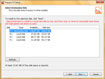
Prayaya V3
Prayaya V3 sẽ mang hệ điều hành ảo lên USB kèm theo các phần mềm cần thiết để bạn sử dụng trên mọi “nẻo đường” mà không sợ lộ thông tin cá nhân, vì khi rút USB khỏi máy, các thông tin đã truy cập trên hệ điều hành ảo sẽ “bốc hơi”.
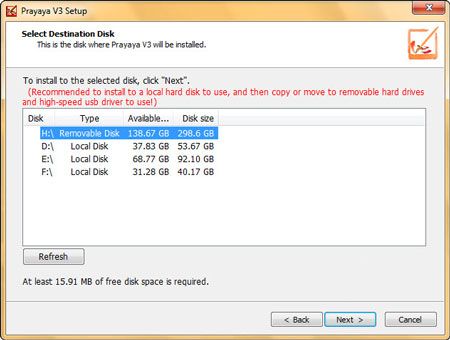
Lúc cài đặt đến phần Select Destination Disk, bạn nhấp chuột vào ổ đĩa sẽ cài hệ điều hành ảo (có thể chọn USB, hoặc một phân vùng trên hệ thống), rồi nhấn Next để tiếp tục cho đến khi hoàn tất. Hệ điều hành ảo Prayaya V3 chỉ chiếm khoảng 15,91MB (khi chưa cài phần mềm) nên bạn không phải lo USB không chứa nổi.
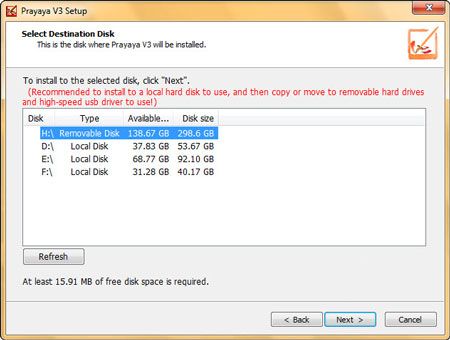
Cài xong, trên USB sẽ có thư mục Prayaya V3 chứa các thư mục y như hệ điều hành thật và file StartV3.exe. Bạn nhấp đôi vào file StartV3.exe, nhấn Register account để đăng ký một tài khoản miễn phí trên Prayaya V3. Những lần sau, bạn điền thông tin tài khoản này vào hộp thoại V3Login rồi nhấn Login.
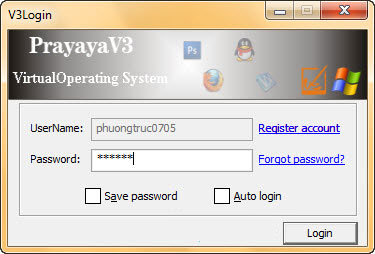
Tùy vào hệ điều hành thật đang dùng mà hệ điều hành ảo có giao diện tương tự. Phía trên màn hình là thanh công cụ với các biểu tượng: ![]() (chuyển sang desktop của hệ điều hành thật, nhấn nút này lần nữa để chuyển về desktop của hệ điều hành ảo),
(chuyển sang desktop của hệ điều hành thật, nhấn nút này lần nữa để chuyển về desktop của hệ điều hành ảo), ![]() (khóa màn hình),
(khóa màn hình),  (mở cửa sổ Command Prompt),
(mở cửa sổ Command Prompt),  (tắt hệ điều hành ảo).
(tắt hệ điều hành ảo).
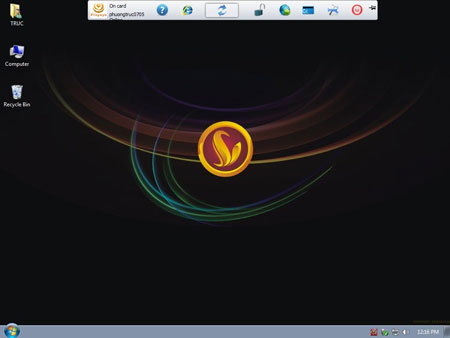
Từ hệ điều hành ảo, bạn có thể mở Windows Explorer và truy cập vào các ổ đĩa khác trên hệ thống và cài thêm các phần mềm khác tùy thích. Bạn nhấn vào biểu tượng ![]() để xem danh sách các phần mềm miễn phí mà Prayaya gợi ý cài vào hệ thống, rồi nhấp nút Download now để tải chúng về.
để xem danh sách các phần mềm miễn phí mà Prayaya gợi ý cài vào hệ thống, rồi nhấp nút Download now để tải chúng về.
Nếu muốn khóa màn hình desktop ảo sau một thời gian không sử dụng, bạn nhấn biểu tượng ![]() , đánh dấu vào ô Time lock V3 screen và quy định khoảng thời gian sẽ khóa phía dưới. Để thiết lập mật khẩu mở khóa màn hình, bạn đánh dấu thêm vào ô Set V3 screen login password, điền mật khẩu hiện thời vào ô Original Password (lần đầu sử dụng thì bỏ trống ô này), New Password và Confirm Password (điền hai lần mật khẩu mở khóa). Xong, nhấn Save.
, đánh dấu vào ô Time lock V3 screen và quy định khoảng thời gian sẽ khóa phía dưới. Để thiết lập mật khẩu mở khóa màn hình, bạn đánh dấu thêm vào ô Set V3 screen login password, điền mật khẩu hiện thời vào ô Original Password (lần đầu sử dụng thì bỏ trống ô này), New Password và Confirm Password (điền hai lần mật khẩu mở khóa). Xong, nhấn Save.
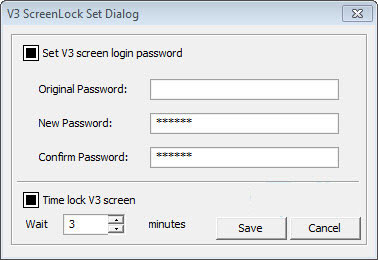
Mỗi khi cần khóa màn hình, bạn nhấp vào biểu tượng ![]() . Nếu muốn thay đổi mật khẩu mở khóa, bạn nhấn
. Nếu muốn thay đổi mật khẩu mở khóa, bạn nhấn ![]() , chọn thẻ Security và nhấn nút LockScreenSet để đổi.
, chọn thẻ Security và nhấn nút LockScreenSet để đổi.
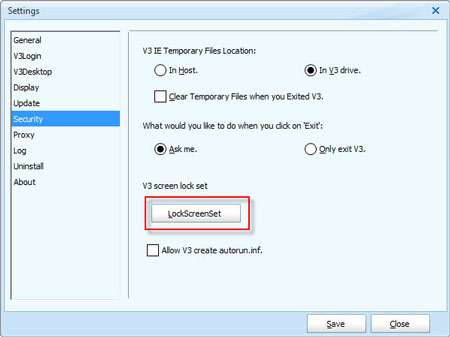
Ngoài kiểu giao diện “choán” đầy màn hình, bạn có thể sử dụng hệ điều hành ảo với giao diện “mini” gọn nhẹ hơn. Để thực hiện, bạn nhấn biểu tượng ![]() và chọn mục V3Login phía trái, đánh dấu vào ô Startup with Small Window và nhấn Save.
và chọn mục V3Login phía trái, đánh dấu vào ô Startup with Small Window và nhấn Save.
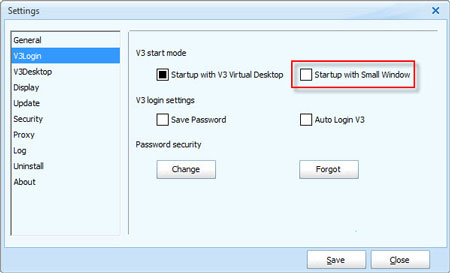
Khởi động lại hệ điều hành ảo, bạn sẽ thấy giao diện đã nép gọn sang một bên màn hình, tên các phần mềm đã cài sẽ hiển thị để bạn thực thi nhanh chóng ngay từ hệ điều hành thật.
Khi không muốn sử dụng Prayaya V3 nữa, bạn nhấn ![]() , chọn mục Uninstall và đánh dấu vào ô Uninstall completely. Xong, bạn nhấn nút Uninstall để gỡ bỏ hệ điều hành ảo khỏi USB.
, chọn mục Uninstall và đánh dấu vào ô Uninstall completely. Xong, bạn nhấn nút Uninstall để gỡ bỏ hệ điều hành ảo khỏi USB.

Theo goonline










